
O Webhook SendGrid Parse é uma ferramenta poderosa com muitos casos de uso. Uma vez configurado, todos os e-mails recebidos de um domínio ou subdomínio são direcionados para o seu aplicativo. O que o senhor pode fazer é infinito, mas pode ser um pouco complicado de entender se for sua primeira vez.
Oferecer aos seus clientes uma maneira de acessar seu aplicativo a partir da conta de e-mail deles é uma forma importante de aumentar a atividade e o envolvimento deles em seu site.
Uma das minhas ferramentas de produtividade populares favoritas, iDoneThis, oferece uma maneira simples de registrar e compartilhar com meus colegas de equipe as tarefas que concluí todos os dias. Todos os dias, iDoneThis me envia um e-mail perguntando o que concluí hoje. A partir de minha conta de e-mail, posso responder facilmente com minhas tarefas concluídas sem precisar fazer login no site. É interessante notar que a maioria dos meus colegas de equipe faz a maior parte das atualizações do site respondendo por e-mail.
O senhor também pode criar a mesma funcionalidade avançada com comentários, receber conteúdo por e-mail e permitir que as respostas criem, continuem e resolvam tíquetes de suporte. Com o Webhook de análise de entrada, de Serviço SMTP da SendGrido senhor pode tornar seus aplicativos interativos, convidando respostas e respondendo aos usuários por meio de seus e-mails.
O Webhook SendGrid Parse permite que o senhor analise o conteúdo e os anexos de qualquer e-mail recebido e publique os dados via JSON no seu aplicativo. O recurso permite que o senhor realize o seguinte, a partir de respostas de e-mail para o aplicativo do seu site:
- Postar entradas no blog
- Use respostas de e-mail para atualizar sua lista de discussão ou banco de dados
- Carregar fotos e vídeos
- Iniciar e resolver solicitações de tíquetes de suporte
Primeiros passos
As instruções abaixo são para obter o Webhook de análise de entrada em funcionamento localmente.
1. Comece clonando esse repositório do Github e entre em seu diretório.
$ git clone https://github.com/scottmotte/sendgrid-parse-api-example.git $ cd sendgrid-parse-api-example
2. Configure suas credenciais.
$ mv .env.example .env
3. Altere o conteúdo de .env para seu nome de usuário e senha do SendGrid.
SENDGRID_USERNAME = your_sendgrid_username SENDGRID_PASSWORD = your_sendgrid_password
4. Execute o aplicativo.
$ npm install $ node app.js
Se o npm install não funcionar para o senhor, pode tentar instalar por meio de MacPorts:
$ sudo port npm install
Se estiver recebendo erros que indicam um módulo ausente, isso significa que o senhor deve instalá-lo. Por exemplo, a instalação do dotenv resolve o problema de instalação do app.js que não consegue instanciar a variável dotenv.
$ npm install dotenv
5. Use um túnel local como ngrok para testar localmente e rapidamente, em vez de implantar o código em um servidor ativo.
O Ngrok permite que o senhor exponha com segurança um servidor Web local à Web e capture o tráfego para inspeção detalhada e reprodução.
Faça o download, descompacte e inicie o processo do ngrok. Depois de iniciar o processo, o ngrok fornecerá um URL exclusivo para que o senhor inspecione localmente.
As instruções abaixo são para fazer com que o ngrok funcione localmente em um Mac. Clique em aqui para instalar uma configuração local para outros sistemas operacionais.
$ wget https://dl.ngrok.com/darwin_amd64/ngrok.zip $ unzip ngrok.zip -d /usr/local/bin $ ngrok 3000
6. Configure o SendGrid e os registros MX. Isso pode levar até 48 horas.
Veja como o senhor pode começar a trabalhar o mais rápido possível. Quando os registros MX estiverem totalmente propagados, o senhor poderá enviar e-mails em produção em até 48 horas.
Primeiro, o senhor pode configurar seu Configuração de análise de e-mails recebidos da SendGrid (o senhor deve ter uma conta SendGrid provisionada para acessar esse link). Clique na guia “Developers” (Desenvolvedores) para o link “Parsing Incoming Emails” (Analisar e-mails recebidos). No campo Nome do host, especifique seu (ou seja, yourdomain.com) que o senhor deseja. No campo Url, insira o URL exclusivo que a ngrok forneceu ao senhor.
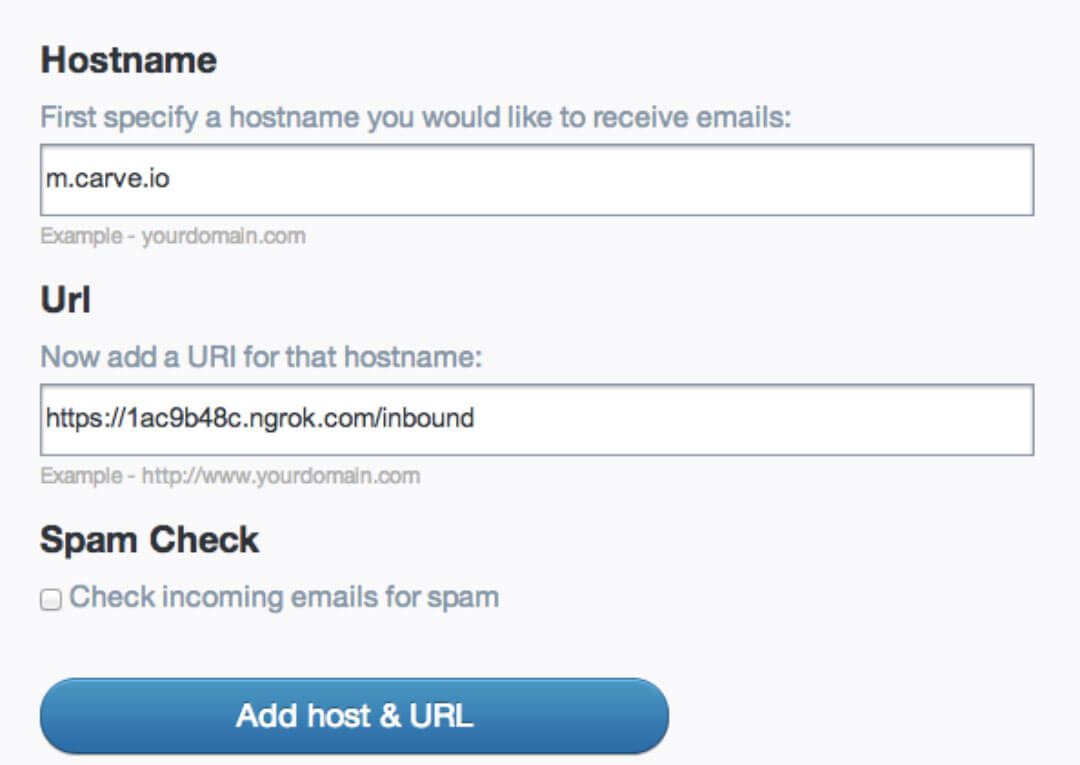
Configure um registro MX no nome de host que o senhor definiu acima para apontar para mx.sendgrid.net. Ele deve ser parecido com o seguinte.

Dentro de dois dias, seus registros MX serão completamente propagados.
7. Envie um e-mail de sua conta de e-mail pessoal.
Se o senhor enviar um e-mail para inbound@the-hostname-you-setup.com, em alguns minutos, o aplicativo que o senhor está executando analisará e entregará o conteúdo no formato JSON.
8. Testar e brincar com a API.
Parabéns, o senhor configurou uma maneira simples de analisar seus e-mails com eficiência!
Agora, o senhor está pronto para explorar e fazer chamadas para a API.
Inspecionando o conteúdo do payload:
Se precisar apenas de uma maneira rápida de inspecionar o conteúdo da carga útil do Parse Webhook, o senhor pode usar RequestBin, uma ferramenta gratuita, depois de configurar seus registros MX.
Postando a partir da linha de comando:
Se quiser colocar a mão na massa a partir da linha de comando, experimente o aplicativo gratuito da SendGrid ferramenta de depuração de webhookque é uma maneira rápida de começar a ver como os eventos aparecem.
No centro da ferramenta está um URL que o senhor pode definir como endpoint do Parse Webhook. Sempre que carregar o URL, o senhor receberá um ID exclusivo dentro do URL.
Abaixo estão dois exemplos para começar a usar seu webhook. O exemplo GET começará a ouvir novos dados.
Em seu terminal de linha de comando, cole o seguinte exemplo de GET:
$ curl -X GET \ http://hookdebug.sendgrid.com/v1/events/e6a20fffc9c1968dd64684f0b11b9c29
Para verificar se o Webhook do Parse está recebendo dados, digite o comando curl do exemplo POST em uma segunda tela do terminal:
$ curl -X POST \ -d "foo=bar" \ -d "alice=bob" \ http://hookdebug.sendgrid.com/v1/events/e6a20fffc9c1968dd64684f0b11b9c29
A resposta em sua janela de terminal agora deve ter um novo conteúdo:
{
"event_id": "e6a20fffc9c1968dd64684f0b11b9c29"
}
Em seguida, envie um e-mail para o domínio ou subdomínio que o senhor está usando para a análise de entrada. Dentro de alguns minutos, o senhor verá o e-mail analisado como JSON na janela do terminal.
9. Personalize seu analisador.
Como o senhor pode ver, os detalhes da separação de dados de e-mail e do encaminhamento de uma mensagem recebida para o script SendGrid são feitos nos bastidores para o senhor. Começando com uma folha em branco, o senhor pode usar o Parse Webhook de forma criativa, como desejar.
Agora o senhor está pronto para colocar alguns dados reais de e-mail por meio desse webhook! As instruções abaixo são para obter o Inbound Parse Webhook instalado e funcionando localmente em um Mac. Clique em aqui para instalar uma configuração local para outros sistemas operacionais.
Para personalizar a forma como deseja analisar seus e-mails, você pode começar a personalizar o código em routes/inbound.js.
Por exemplo, o senhor pode reescrever o inbound.js para concluir uma ação se o conteúdo do e-mail contiver uma palavra, ou até mesmo armazenar anexos de uma forma que se adapte ao seu aplicativo e banco de dados.
Para casos de uso, estudos de caso e exemplos, por favor clique aqui para fazer o download do Guia do Parse Webhook ou confira o Biblioteca da API do Webhook da Parse. Ao analisar os exemplos do Parse Webhook, o senhor perceberá que as duas formas mais comuns de uso são: interagir com os usuários e coletar dados nos aplicativos por e-mail. Com o webhook, o senhor pode desenvolver recursos que tornam as tarefas frequentes mais produtivas para os usuários sem que eles saiam da caixa de entrada de e-mail. Coletar insights e tornar seus e-mails interativos nunca foi tão fácil.
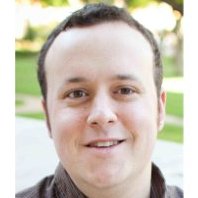
Sobre Geoffrey Craig
Sou um poliglota da programação, escritor e engenheiro de software. Também gosto de jogos, matemática e software genuinamente livre (não-GP).
